Sida loo mideeyo Dukumentiyada Word
Microsoft Word waxa ay bixisaa sifo la dhisay oo kuu ogolaanaysa in aad ku dhex milmaan dukumeenti kelmado badan hal fayl. Haddii aad ku shaqeyso faylal kelmado kala duwan oo u baahan in lagu daro dukumeenti kama dambays ah, waxay noqon doontaa doorasho waxtar leh.
Sida loo Mideeyo Dukumentiyada Word
Tilmaamaha la dhex dhisay waa qayb buug-gacmeed ah laakiin faa'iido leh haddii aad rabto inaad si buuxda u maamusho sida dukumiintiyada loo midoobi karo oo loo geliyo dukumeentiga ugu dambeeya. Si aad u degdegto, hubi inaad dukumentiyada ku hayso hal meel. Waxaa jira laba siyaabood oo lagu isku dari karo dukumiintiyo badan oo Word ah - Qayb(Part) ka mid ah faylka ama faylal badan oo leh ama aan lahayn bookmarks.
1] Isku dar Dukumeenti Kalmado badan(Merge Multiple Word Documents) (qoraal la calaamadeeyay oo kaliya)
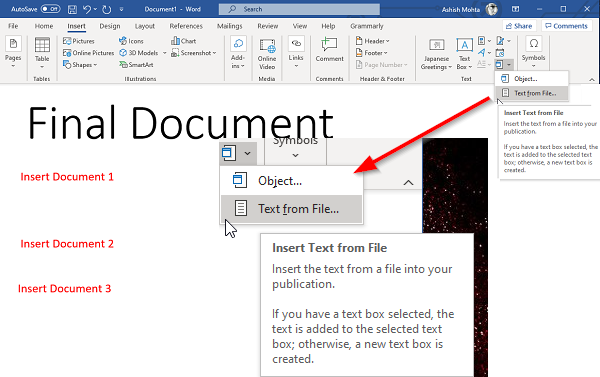
Haddii aad qorshaynayso oo kaliya inaad ku darto qaybo ka mid ah dukumeentiyada, hubi inaad ku darto bookmarks dukumeentiga isha ( Insert > Links > Bookmarks ). Waxaan sharaxay sida loo maareeyo oo loo abuuro bookmarks dhamaadka. Cilada kaliya ee jirta ayaa ah inaad midba midka kale geliso.
- Fur dukumeentiga Word meesha aad u baahan tahay inaad ku darto dukumeentiyada intiisa kale.
- U deji(Set) cursor meesha aad rabto inaad geliso dukumeentiga.
- U beddel(Insert) qaybta Gelida, oo dhagsii calaamadda fallaadha ee ku xigta shayga(Object) hoos yimaada qoraalka(Text) .
- Dooro "Qoraalka faylka" menu.
- Waxay furi doontaa daaqad kale oo kuu ogolaanaysa inaad doorato hal ama dhowr faylal.
- Waxa kale oo aad samayn kartaa kala duwan (excel) ama magaca bookmark ( Word ) haddii aad rabto oo kaliya inaad soo dejiso qaybaha dukumeentiga.
- Guji Gelida(Click Insert) , oo waxay koobi doontaa dukumeentiga buuxa ama qaybta la calaamadeeyay dukumeentiga kama dambaysta ah.
- Ku soo celi nidaamka warqadaha kale ee aad rabto inaad ku biirto.
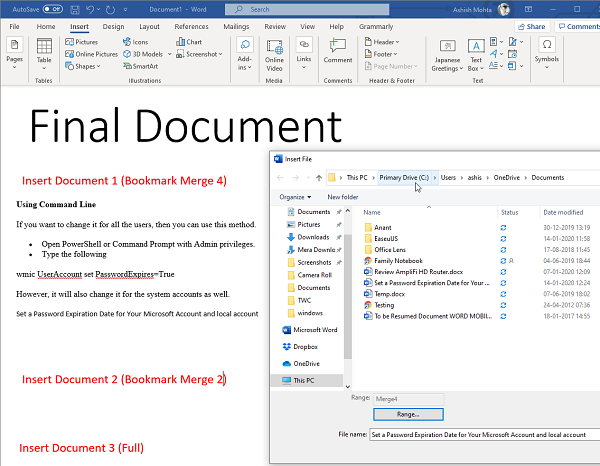
Hadda oo aad taqaan sida loo geliyo dukumeenti, waxaan rabaa inaan kaa caawiyo inaad fahanto hal fikrad oo kale—Bookmarking. Waa muhiim haddii aad rabto inaad soo dejiso qayb ka mid ah dukumentiyada.
- Fur dukumeentiga isha, ie, kan aad rabto inaad soo dejiso.
- Dooro cutubyo cutubyo ah oo aad rabto inaad soo dejiso.
- Kadibna ku dhufo Insert > Links > Bookmarks .
- Magaca Bookmark-ka aad xasuusan karto.
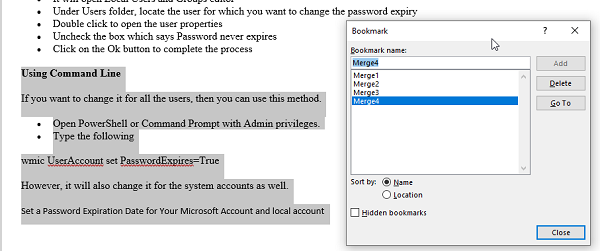
Ogow haddii aadan dooran qoraal oo aad calaamadeeyso, markaa lama soo dejin doono, ama kaliya khadka koowaad ayaa la soo dejin doonaa. Taasi waa sida ay u shaqeyso. Sawirka sare waxa uu muujinayaa bookmark "Mr4", iyo cutubyo cutubyo ah ayaa la iftiimiyay.
2] Isku-dar Dukumentiyo Kalmadood oo Badan
Qalabka gudaha ku jira wuxuu kuu ogolaanayaa inaad doorato faylal badan oo aad soo dejiso ama ku dhex mirto Dukumentiyada Word si guud. (select multiple files and import or merge Word Documents in bulk. )Dukumeentiyadu waxay ku milmi doonaan isku xigxiga aad dooratay, markaa iska hubi inaad magacawdo ama habayso habka ka hor inta aanad soo dejin. Haddii aadan samayn, waxay qaadan doontaa wakhti badan inaad dib u habayn ku sameyso hadhow.
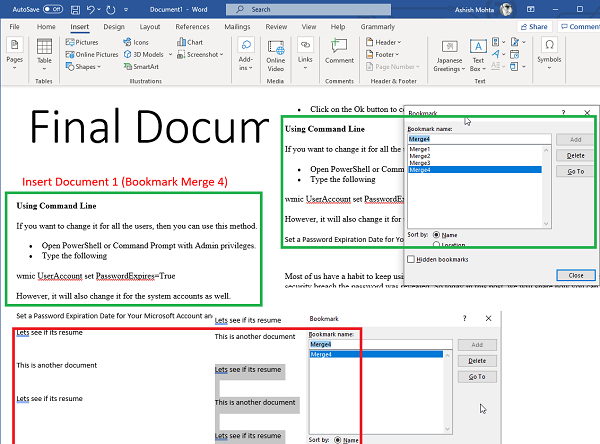
Haddii aad rabto in aad ku biirto dukumeentiyo badan hal mar, laakiin leh bookmarks,(merge multiple documents in one go, but with bookmarks,) markaa halkan waa tilmaanta pro. U isticmaal magac isku mid ah dhammaan bookmarksyada dukumeentiyada oo dhan. Markaad isticmaasho magac isku mid ah, ka dib waxay raadin doontaa calaamadda u dhiganta dhammaan dukumentiyada waxayna soo dejin doontaa mid mid. Mar labaad, hubi inaad si habboon u doorato.
Isku-dubbaridka dukumeentiyada Word(Word) ee badan waa sahlan tahay marka la barbardhigo wixii aan ku aragnay faylalka Excel . Waxaad dooran kartaa inaad soo dejiso qayb ama fayl buuxa midba midka kale ka dib.
Waxaan rajeynayaa in boostada ay ahayd mid sahlan in la fahmo, oo aad awoodi doonto inaad ku biirto faylasha Word .
Akhri soo socda(Read next) : Sida loo mideeyo bandhigyada PowerPoint ee badan(How to combine multiple PowerPoint Presentations) .
Related posts
Sida Loo Xakameeyo Tafatirka Waraaqaha Word
U beddelo Word, PowerPoint, Excel Documents PDF adoo isticmaalaya Google Docs
5 siyaabood oo looga saaro Hyperlinks Documents Microsoft Word
Sida Loo Isticmaalo Isbarbardhigga & Isku-darka Dukumeentiyada Word
Sida Looga Saaro Calaamadaha Biyaha ee Word Documents
Ku arag dukumeentiyada Word qaab shaashad buuxda
Beddel Margins-ka caadiga ah ee lagu isticmaalo Dukumentiyada Ereyga Cusub
Sida hal mar looga saaro dhammaan jebinta qaybta Word
Sida Shaxda loogu beddelo Qoraal iyo Qoraalka loogu beddelo Shaxda Word
Ka saar asalka sawirka Microsoft Word
Eraygu ma abuuri karo faylka shaqada, Hubi heerkulka Bedelka Deegaanka
Sida loo geliyo watermark dokumentiga Word
FocusWriter waa Processor-hawleed bilaash ah oo aan leexleexasho lahayn
Sida loogu isticmaalo Isku-dhafka Boostada ee Xarfaha Word
Sida loo isticmaalo dib u qor talooyinka Word ee codsiga mareegta
Sida loo geliyo Xusuus-qorka Muusiga iyo Calaamadaha dukumeentiga Word
Sida loo isticmaalo Tilmaamaha Hantida Dukumentiga Qaybaha Degdegga ah ee Word
Faylka lama furi karo sababtoo ah waxaa jira dhibaatooyin ku jira waxa ku jira
Sida loo sawiro Microsoft Word iyadoo la isticmaalayo qalabka tab ee sawir
Kiiboodhka gaaban oo aan ku shaqayn Word
